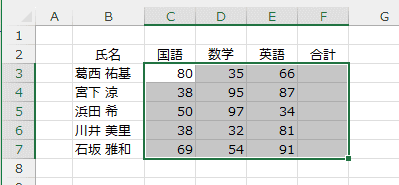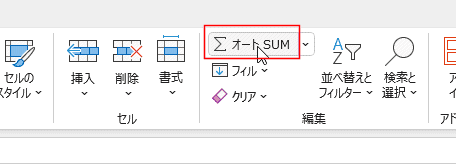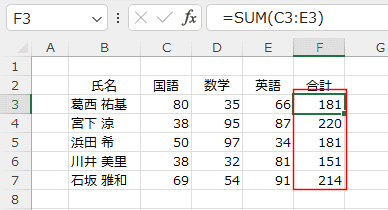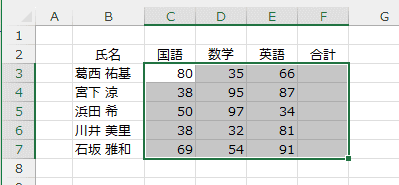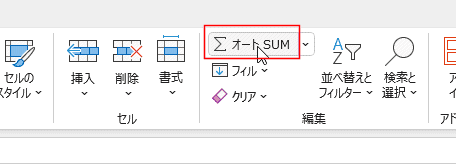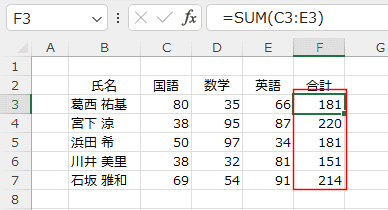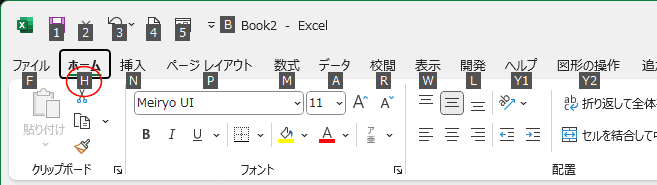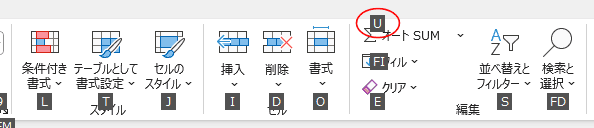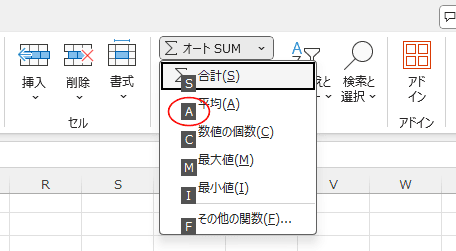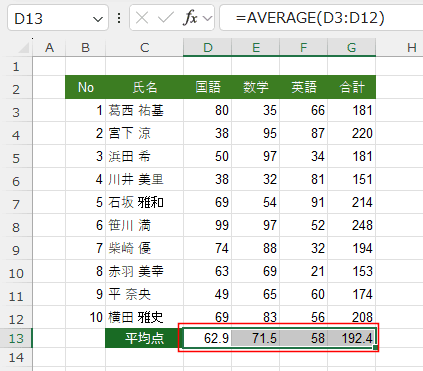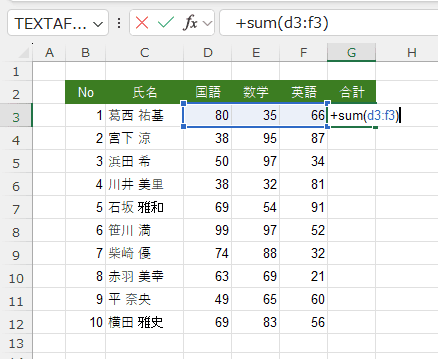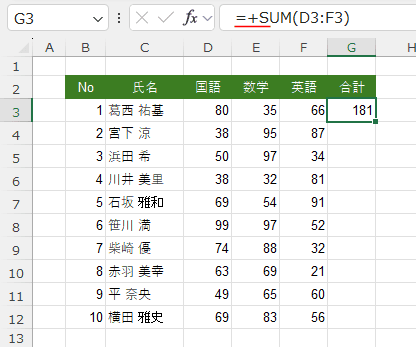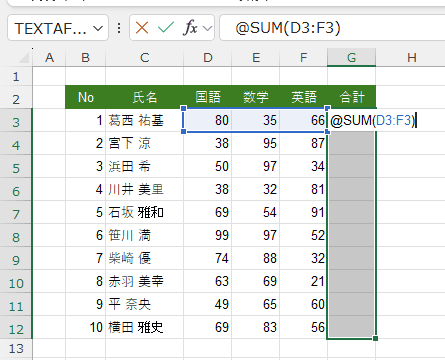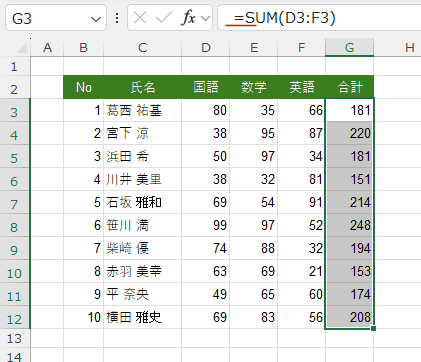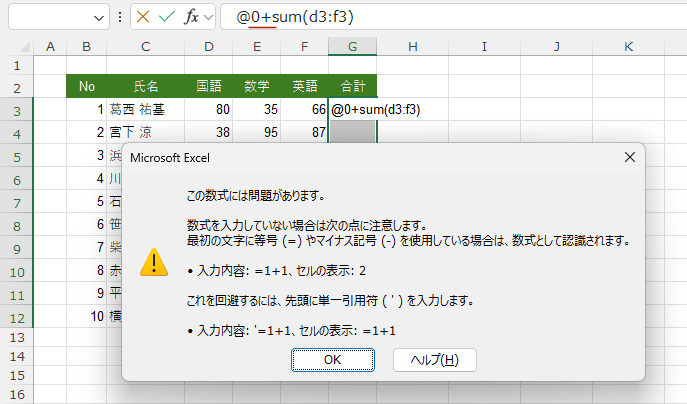- Home »
- 便利な技の目次 »
- 数式(計算式)を素早く入力する(オートSUM,+,@から始める)
更新:2025/1/12;作成2017/1/28
- 合計する範囲と合計を表示するセルを含めて選択します。
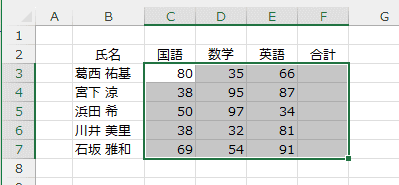
- オートSUMのショートカットキー [Alt]+[Shift]+[=] を使います。
- リボンでは下図のボタンです。[ホーム]タブの編集グループにある Σ オートSUMボタンをクリックします。
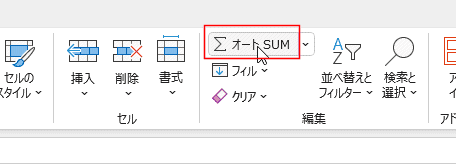
- F3:F7セルに合計の数式が入力され、計算結果が表示されました。
ちなみに、G3セルには =SUM(D3:F3) と入力されています。
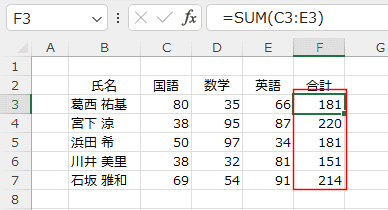
- SUM関数以外の数式はアクセスキーを利用します。
平均、カウント、最大値、最小値を求めることができます。
- [Alt]キーを押すと、タブなどにアクセスキーが表示されます。
[ホーム]タブを選択したいので、[H]キーを押します。
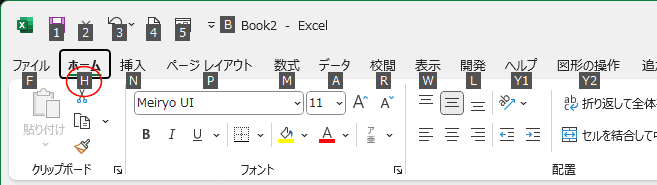
- 次いで、オートサムの[U]キーを押します。
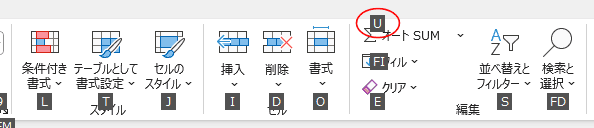
- オートサムのプルダウンリストが表示されます。
平均値を計算したいときは[A]キーを押します。
カウントしたいときは[C]、最大値は[M]、最小値は[I]です。
[F]を押すと、関数の挿入ダイアログボックスが開きます。
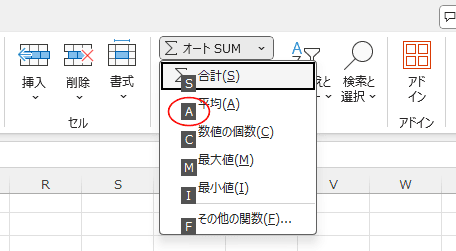
- [Alt][H][U][A] とアクセスキーを順番に押すと、AVERAGE関数を使った数式が入力できます。
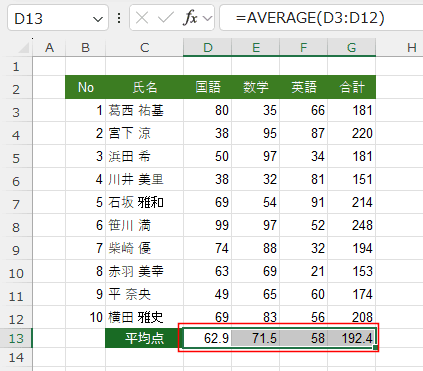
- Excelでは数式(計算式)を入力するときには = イコールを最初に入力するという規則があります。
ところが、キーボードの = は「ほ」のキーの上に書いてありますので、 「Shift」 + 「ほ」と押す必要があり、ちょっと面倒です。
数式(計算式)を入力するときに、テンキーの + を入力して始めることができます。懐かしの・・・lotus1-2-3での入力方法です。
= の代わりに + を入力して数式を手早く入力します。
- H2セルに +sum(d3:f3) と入力し、[Enter]キーで入力を確定します。
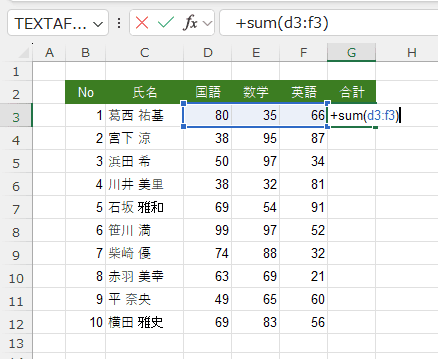
- 数式バーには =+SUM(D3:F3) と = が補間されたのがわかります。
H2セルには計算結果が表示されます。
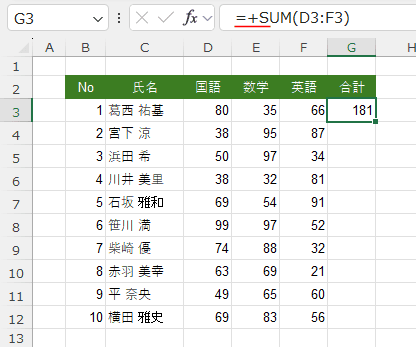
- 数式が =+ となるのが 「いやっ」という場合は、@から始める方法があります。同じく、懐かしの・・・lotus1-2-3での関数の入力方法です。
- 数式を入力するセル範囲 G3:G12を選択します。
G3セルに @SUM(D3:F3) と入力して、選択しているセルに[Ctrl]+[Enter] で数式を入力します。
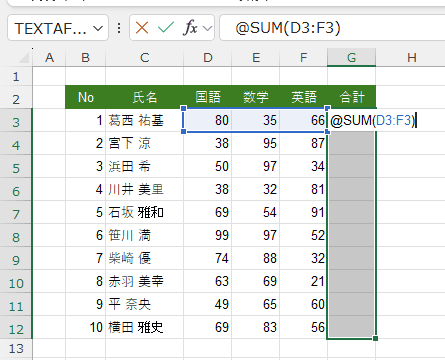
- セル範囲に数式が一気に入力されました。
数式は @が=に自動的に修正されて、=SUM(D3:F3) となります。
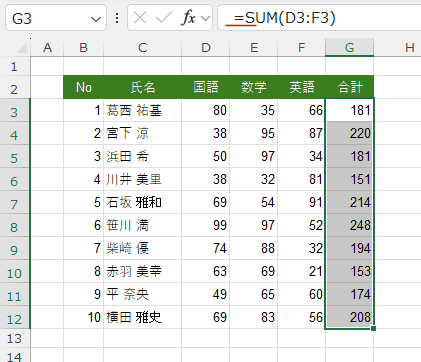
- ただし、関数から始めないと、下の図のように 0+ といった数値などから始めるとエラーとなりますのでご注意。
@を使う場合はすぐに関数を入力する時に有効です。
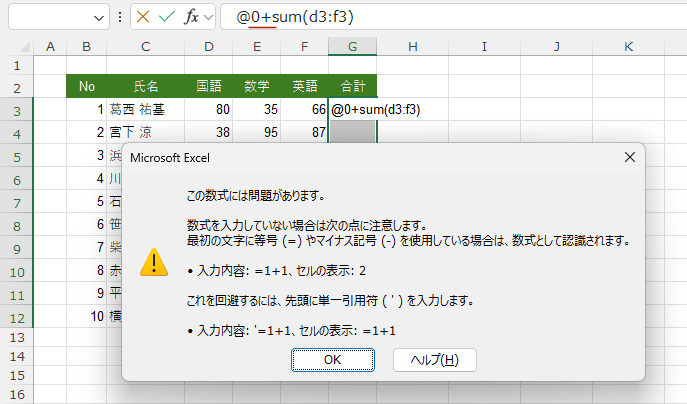
スポンサードリンク
PageViewCounter

Since2006/2/27